Excel에서 클러스터형 누적 막대 차트를 만드는 방법
묶음형 누적 막대형 차트는 그룹화 및 누적형 막대형 차트 유형입니다.
여러 그룹이 있고 여러 기간에 걸쳐 있는 데이터 값을 보는 데 특히 유용합니다.
이 자습서에서는 Excel에서 다음과 같은 클러스터형 누적 막대형 차트를 만드는 방법에 대한 단계별 예를 제공합니다.
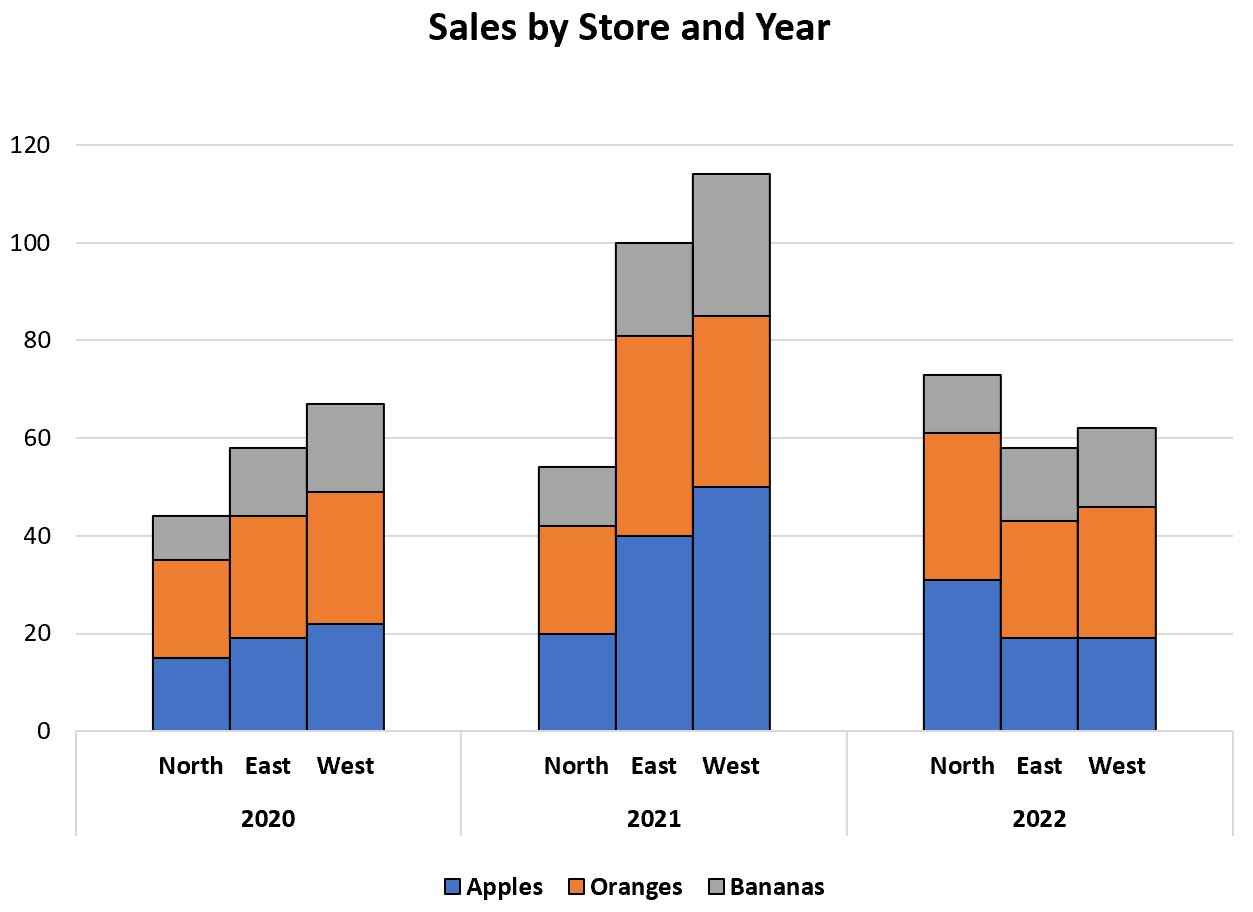
1단계: 데이터 입력
먼저, 다양한 연도에 다양한 소매점의 다양한 제품 판매를 보여주는 다음 데이터 세트를 살펴보겠습니다.
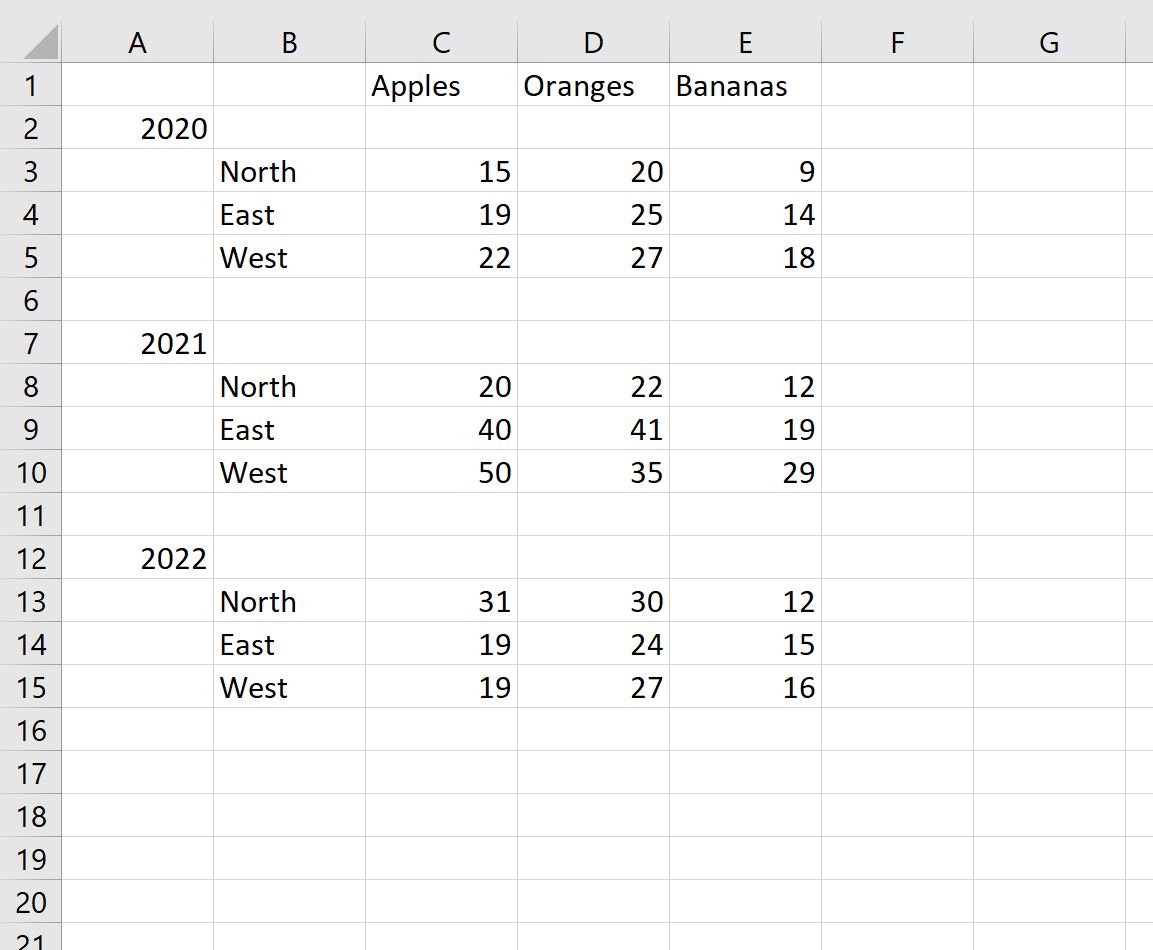
2단계: 군집 누적 막대 차트 만들기
다음으로 C1:E16 셀 범위를 강조 표시한 다음 상단 리본에 있는 삽입 탭을 클릭하고 차트 그룹에서 누적 열 아이콘을 클릭하여 다음과 같은 묶은 누적 막대 차트를 만듭니다.
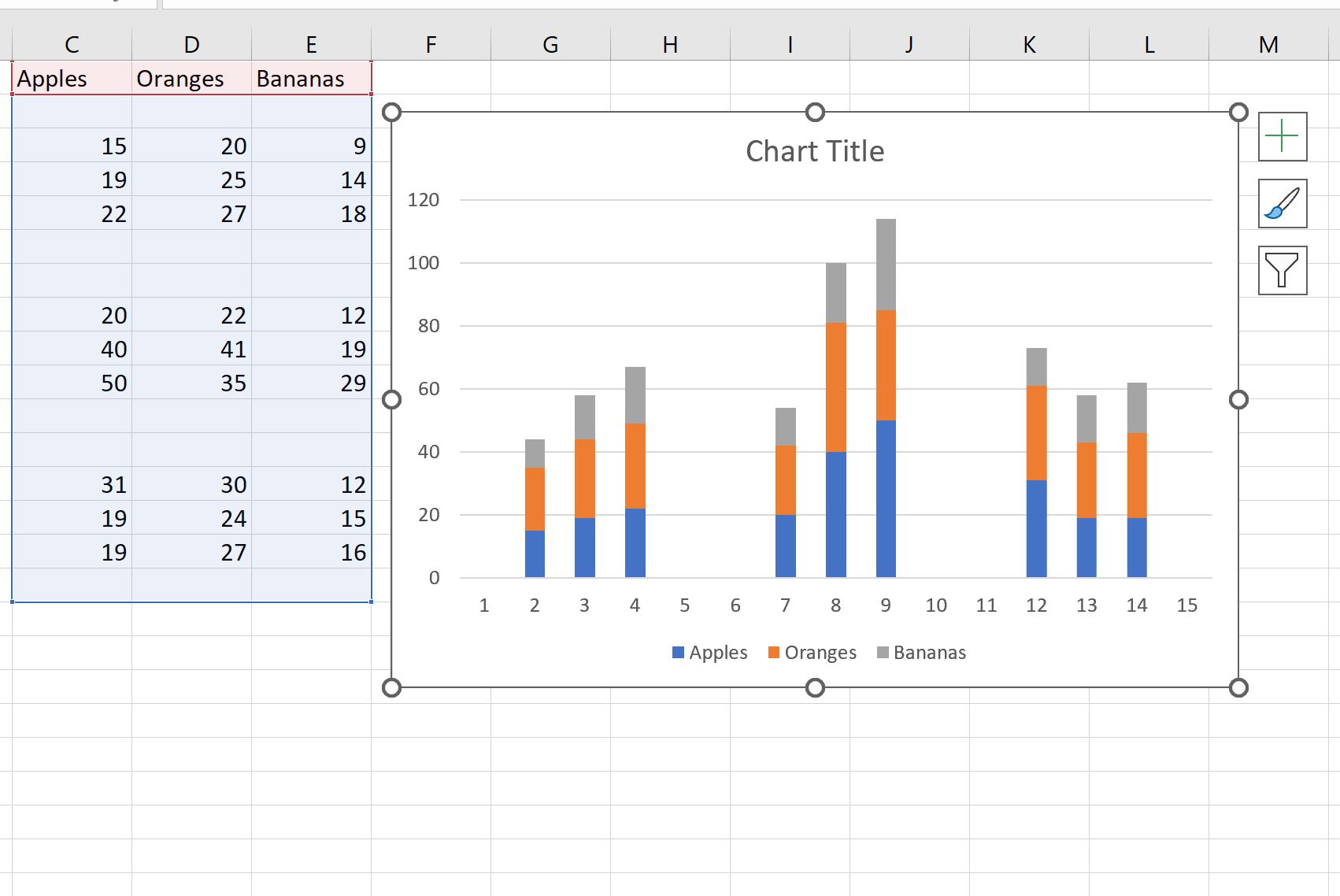
3단계: 묶은 누적 막대형 차트 사용자 지정
다음으로 x축에 사용자 정의 레이블을 삽입해야 합니다.
그 전에 A17 셀을 클릭하고 몇 개의 공백을 입력하세요. 이는 다음 단계에 필요합니다.
그런 다음 차트의 아무 곳이나 마우스 오른쪽 버튼으로 클릭하고 데이터 선택을 클릭합니다.
나타나는 창에서 가로 축 레이블(범주) 아래의 편집 버튼을 클릭합니다.
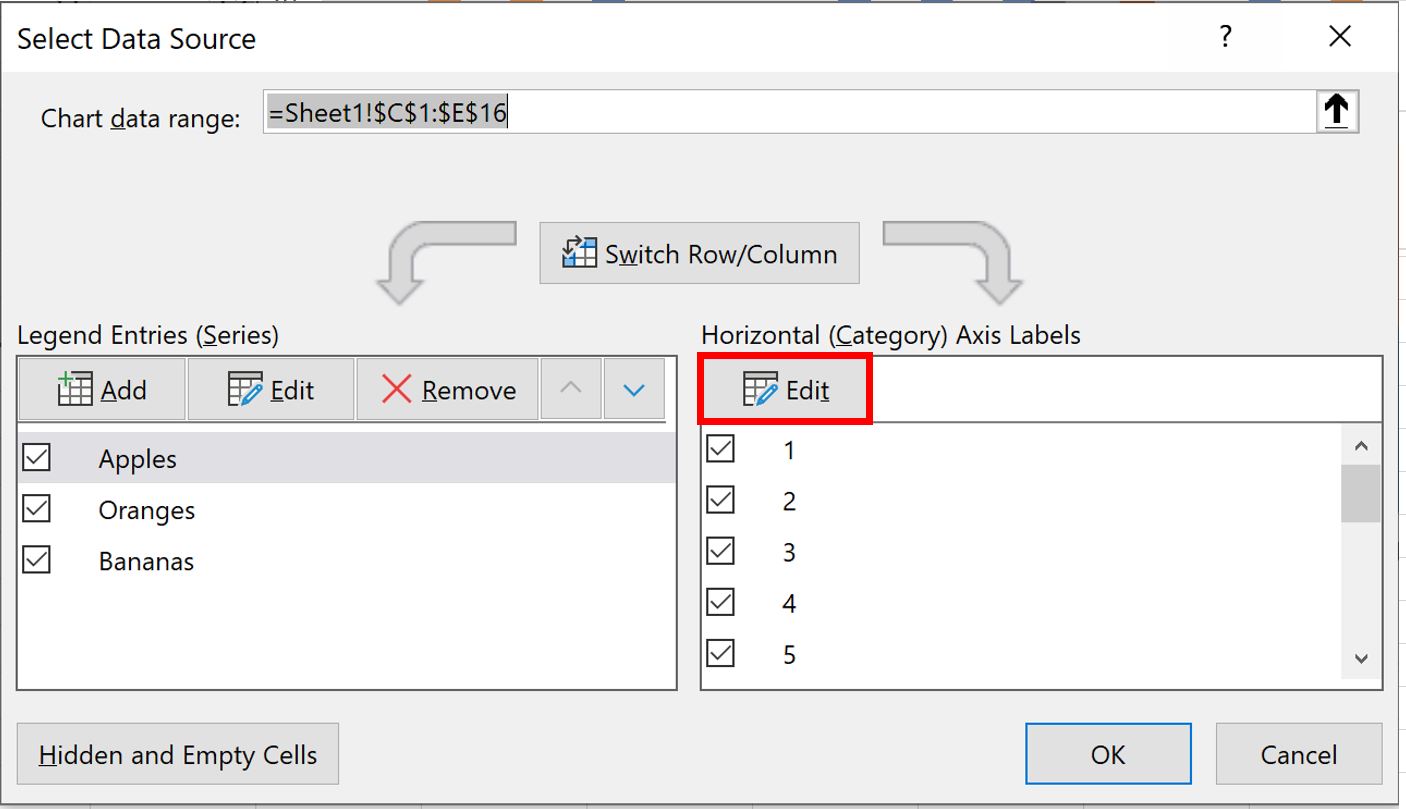
축 레이블 범위의 경우 A2:B17 범위를 강조 표시하고 확인을 클릭합니다.
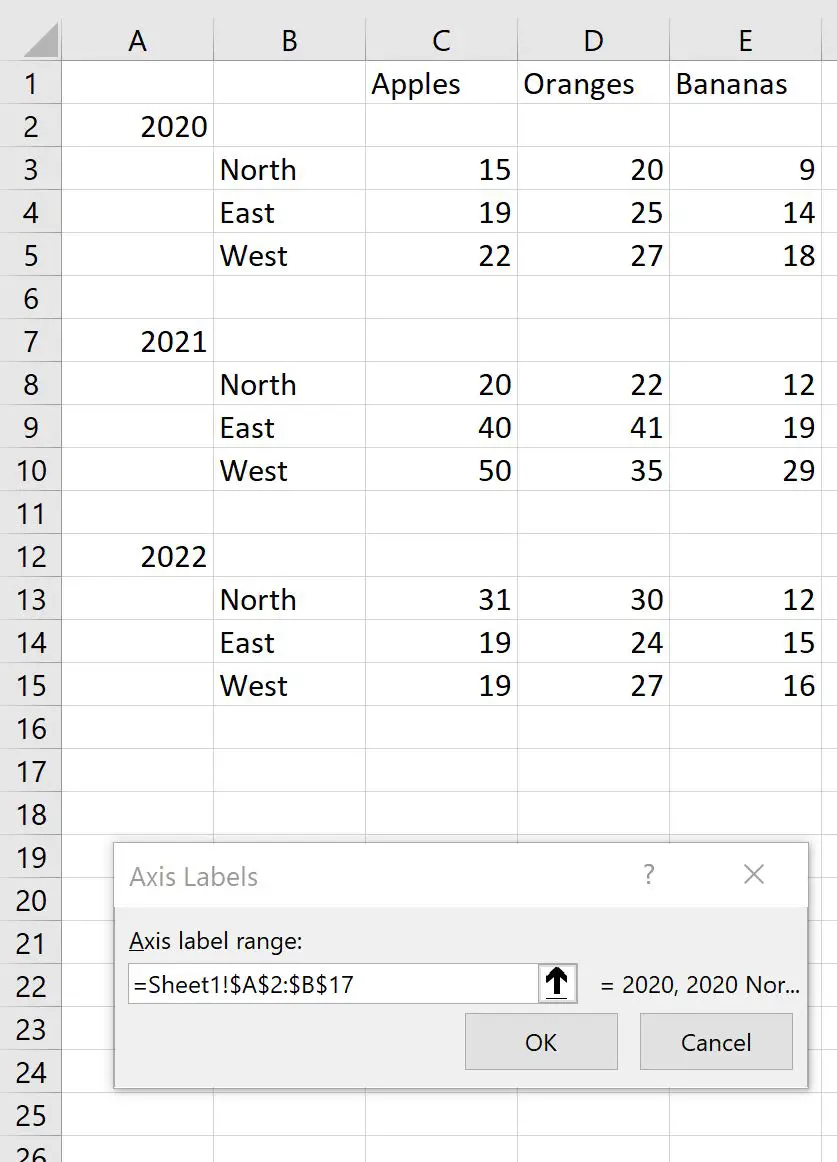
X축에는 다음 레이블이 표시됩니다.
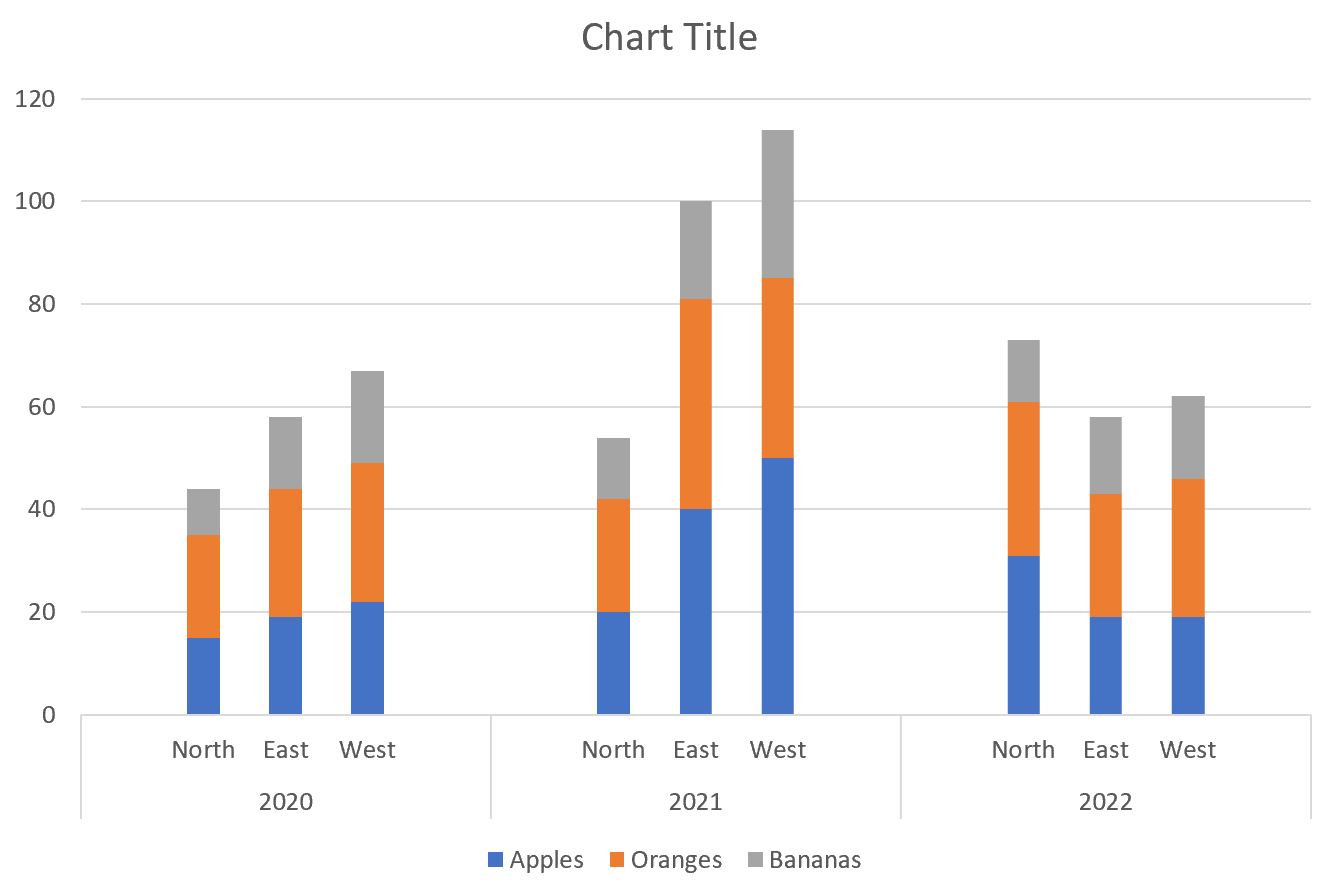
다음으로 차트의 막대 중 하나를 클릭합니다. 표시되는 데이터 계열 형식 지정 패널에서 간격 너비를 0% 로 조정합니다.
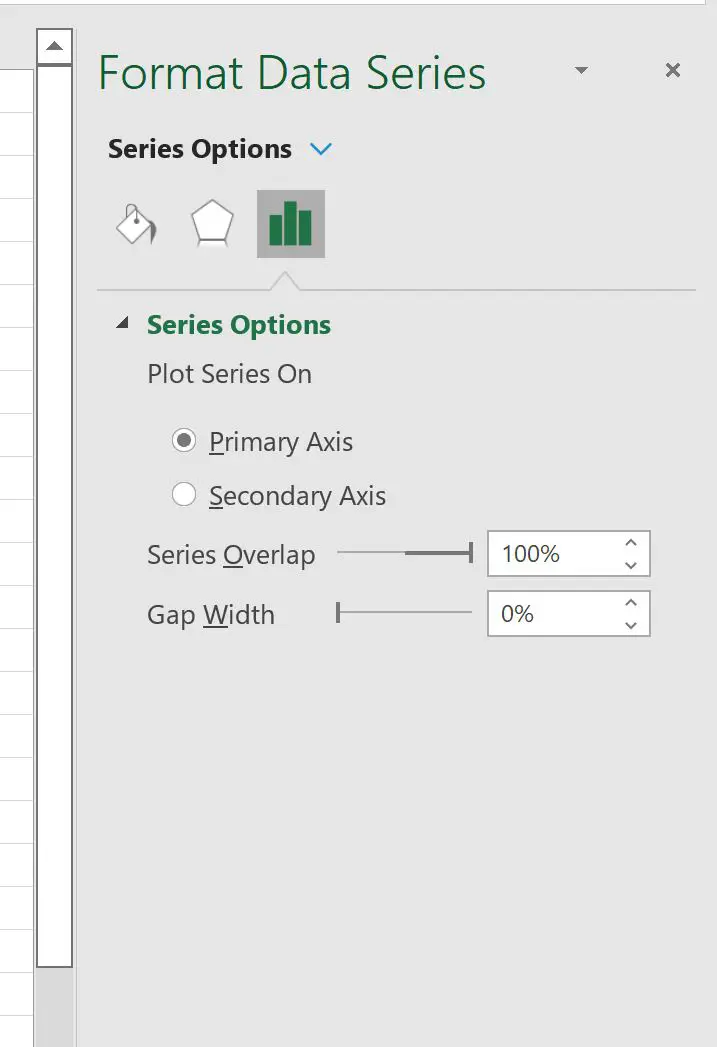
동일한 클러스터에 있는 막대 사이의 간격이 제거됩니다.
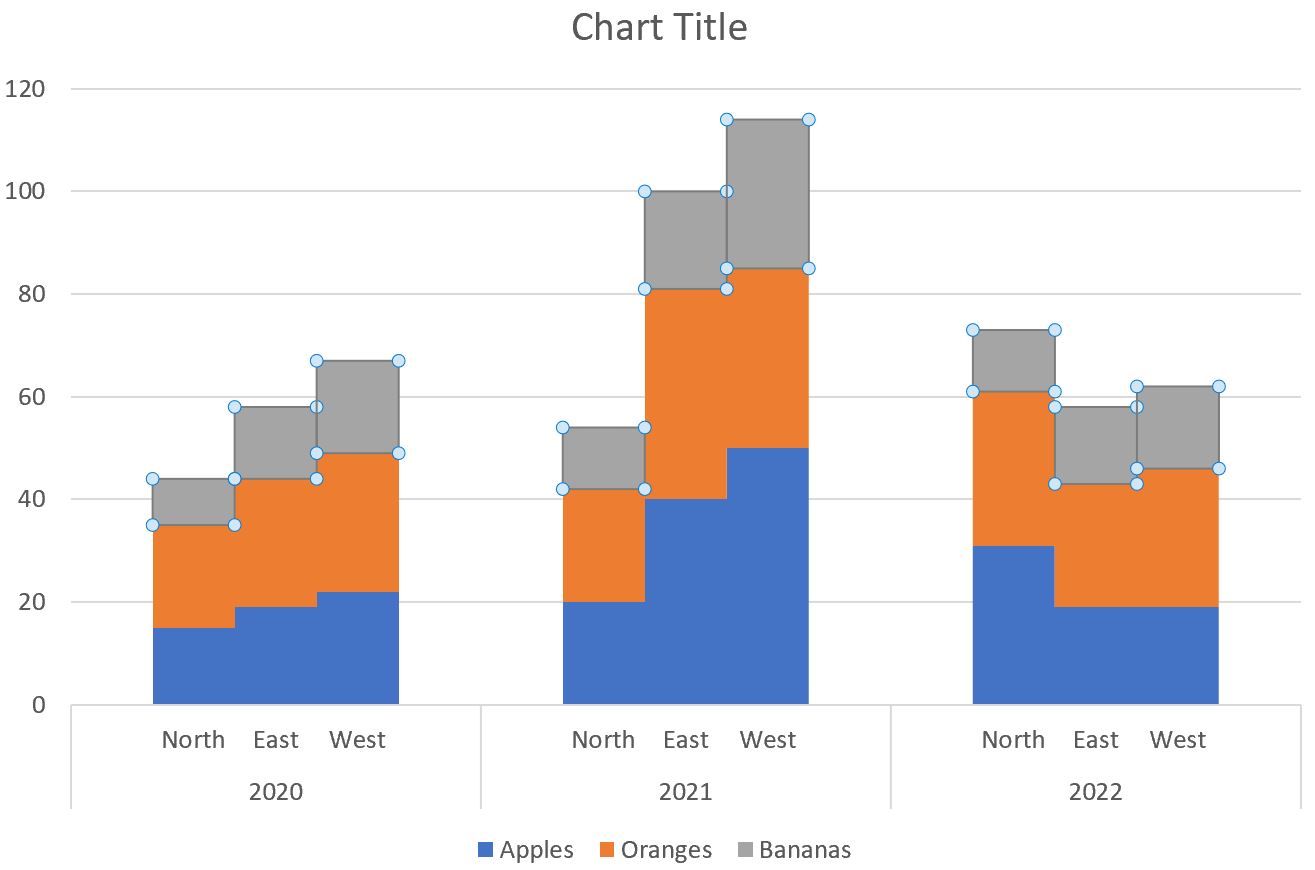
그런 다음 차트의 아무 막대나 클릭하세요. 표시되는 데이터 계열 형식 패널에서 페인트 통 아이콘을 클릭한 다음 테두리를 클릭하고 실선을 선택합니다.
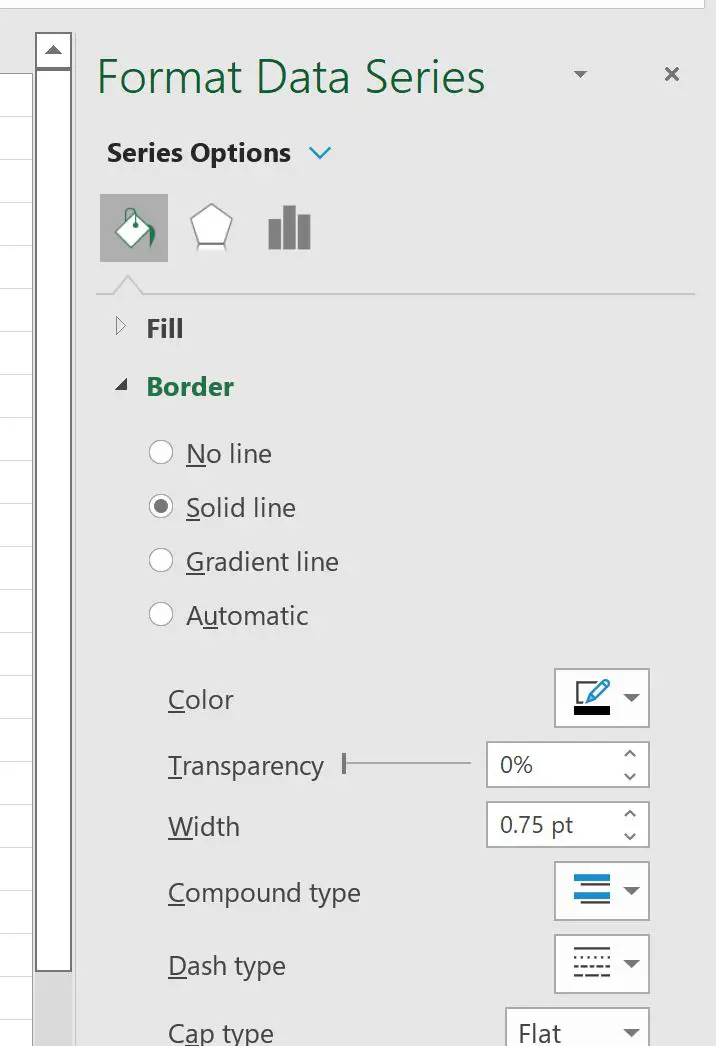
각 막대 주위에 검정색 테두리가 나타날 때까지 차트의 각 막대에 대해 반복합니다.
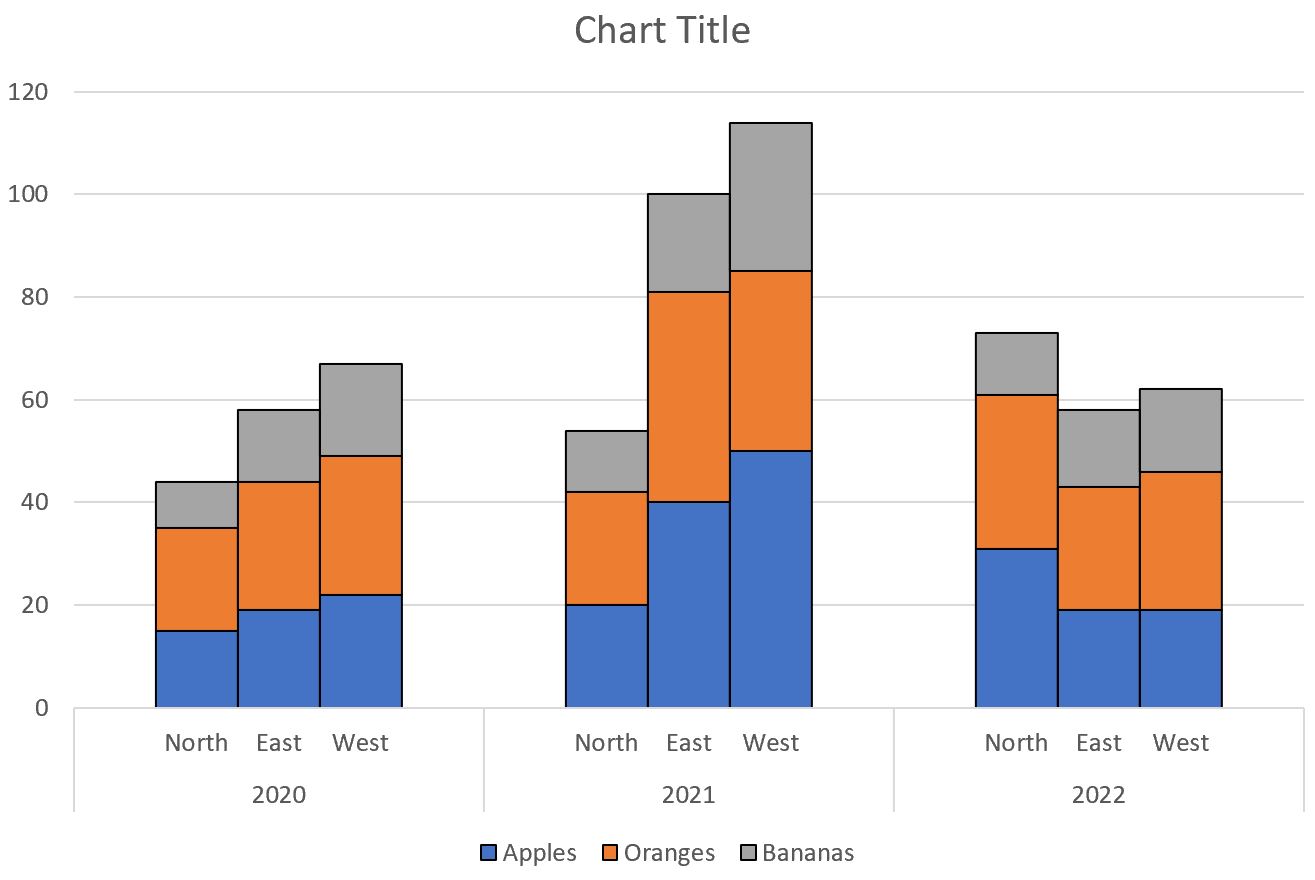
마지막으로 제목 텍스트를 클릭하여 ‘매장별, 연도별 매출’로 변경합니다.
그런 다음 원하는 플롯의 개별 텍스트 요소를 클릭하고 굵게 표시합니다.
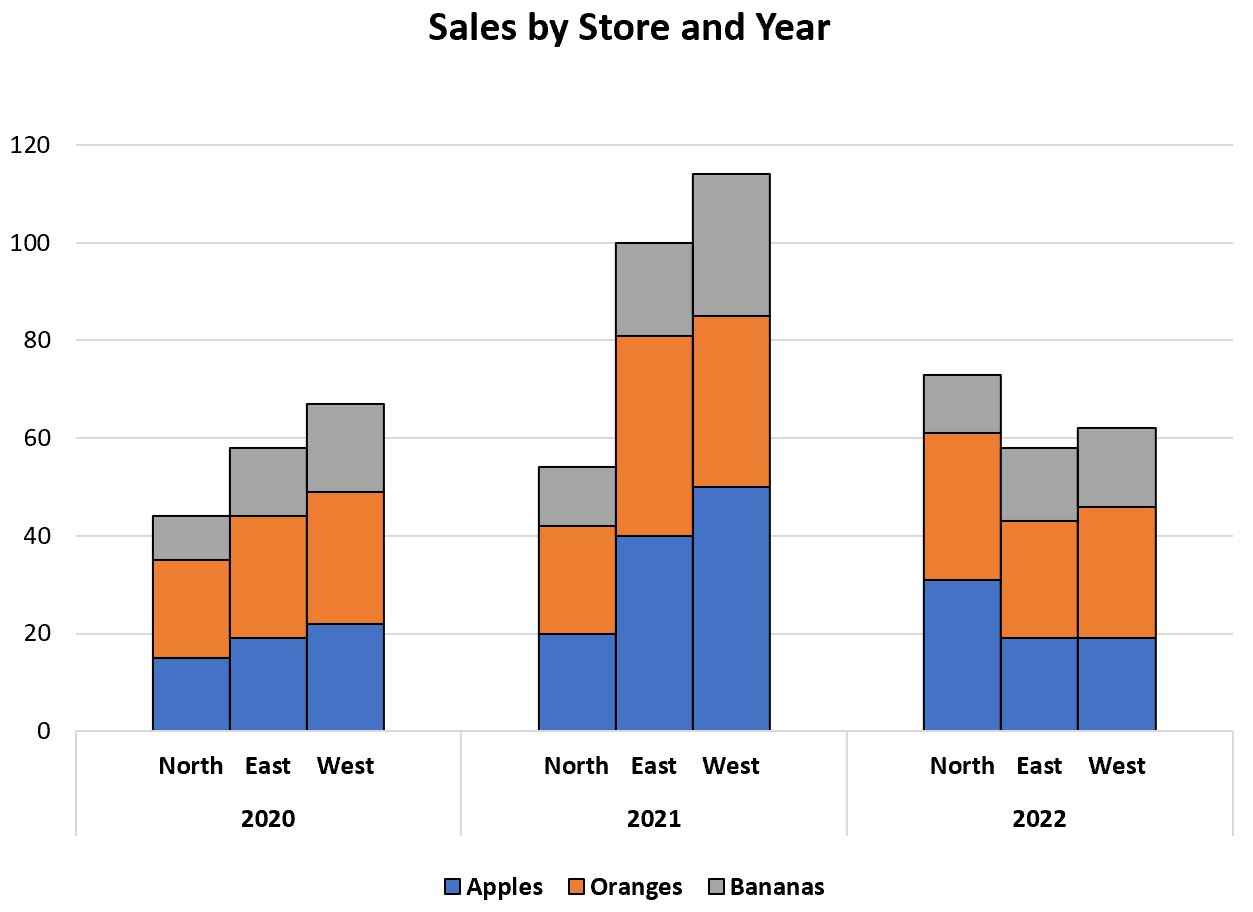
이제 클러스터형 누적 막대형 차트가 완성되었습니다.
추가 리소스
다음 자습서에서는 Excel에서 다른 일반적인 시각화를 만드는 방법을 설명합니다.
Excel에서 사분면 차트를 만드는 방법
Excel에서 거품형 차트를 만드는 방법
Excel에서 더블 도넛 차트를 만드는 방법